क्यों मैं Windows 10? पर मेरे मीडिया प्लेयर के साथ वीडियो खेलने के लिए असफल
आप अपने नए स्थापित Windows 10? पर एक वीडियो खेलने में कठिनाइयों का सामना कर रहे हैं अच्छी तरह से, यदि आप इस व्यक्ति हैं, आप जानते हैं कि आप अकेले नहीं हैं खुश हो जाएगा. जब भी वे किसी नए ऑपरेटिंग सिस्टम को इंस्टॉल या अपग्रेड करते हैं तो कई लोगों को वीडियो खेलने में दिक्कतों का सामना करना पड़ता है. यह शायद, वीडियो प्रारूपों में मतभेदों के कारण है । इसके अलावा, समस्या अपने वीडियो प्रारूप जो अब नए ऑपरेटिंग सिस्टम द्वारा समर्थित है और इसलिए वीडियो प्रारूप में एक है जो और अधिक हाल ही में परिवर्तित करने की जरूरत है झूठ बोल सकते हैं ।
- भाग १. Windows समर्थित स्वरूप में कनवर्ट करने के बाद वीडियो चलाएं
- भाग 2. विंडोज 10 के लिए नि: शुल्क वीडियो प्लेयर
भाग १. Windows समर्थित स्वरूप में कनवर्ट करने के बाद वीडियो चलाएं
यह देखते हुए कि वहां एक निरंतर अपने वीडियो प्रारूपों अद्यतन की जरूरत है, यह महत्वपूर्ण है आजकल एक उपकरण या प्रोग्राम है कि मदद कर सकता है आप एक प्रारूप है कि अच्छी तरह से आपके ऑपरेटिंग सिस्टम द्वारा समर्थित है में अपने वीडियो परिवर्तित किया है । इस तरह, आप आसानी से वीडियो को कन्वर्ट कर सकते हैं और इसे किसी भी मीडिया प्लेयर पर खेलते हैं जिसे आप पसंद करते हैं. तो अब सवाल खड़ा है "क्या उपकरण या कार्यक्रम के लिए सबसे अच्छा है वीडियो परिवर्तित, अगर वहां है any?" जवाब बहुत आसान है: iSkysoft iMedia कनवर्टर डिलक्स का उपयोग करने के लिए पहले कभी नहीं की तरह वीडियो परिवर्तित ।
तुम क्या iSkysoft iMedia कनवर्टर डिलक्स है, जो वीडियो कनवर्टर सॉफ्टवेयर का एक प्रकार है कि आप WMV, MOV, FLV, AVI आदि सहित प्रारूपों के एक नंबर में वीडियो बदलने की सुविधा देता है के रूप में सोच होना चाहिए यह भी है कि यह सिर्फ एक कनवर्टर से अधिक बनाने के विभिंन अंय रोचक सुविधाएं मिल गया है । यह डाउनलोड करने और लगभग किसी भी वीडियो साझा वेबसाइट से ऑनलाइन वीडियो परिवर्तित करने की क्षमता के साथ वीडियो संपादन क्षमताओं है । इसके अलावा, इस कार्यक्रम के इस तरह के एक एल्गोरिथ्म के साथ लिखा है कि रूपांतरण की प्रक्रिया के रूप में आप संभवतः कल्पना कर सकते है जल्दी है ।
कैसे प्लेबैक के लिए वीडियो कंवर्ट करने के लिए पर कदम दर कदम गाइड
चरण 1 । वीडियो आयात करें
बहुत पहले कदम के लिए वीडियो क्लिप है कि आप परिवर्तित करना चाहते है आयात है । आप प्रासंगिक वीडियो क्लिप्स के लिए कंप्यूटर ब्राउज़ करने के लिए शीर्ष पर "फ़ाइलें जोड़ें" बटन क्लिक करके ऐसा करते हैं । एक बार जब आप फ़ाइलों को स्थित है, उंहें चुनें ।

चरण 2. आउटपुट स्वरूप का चयन करें
अगले कदम के लिए आउटपुट स्वरूप है जिसमें आप वीडियो फ़ाइल होना चाहते है चुनना है । आप आसानी से सही पक्ष से एक वीडियो प्रारूप का चयन करके यह कर सकते हैं और भी गंतव्य स्थान है जहाँ आप परिवर्तित वीडियो फ़ाइल को सहेजना चाहते हैं निर्दिष्ट करें । आप "सेटिंग" बटन पर क्लिक करके वीडियो और ऑडियो सेटिंग भी बदल सकते हैं. इसके अलावा, यदि आप एक में सभी परिवर्तित वीडियो फ़ाइलों को विलय करना चाहते हैं, बस एक फ़ाइल में "विलय सभी वीडियो" विकल्प की जांच करें ।

चरण 3. में
अंतिम चरण के लिए वीडियो फ़ाइलों को परिवर्तित है । अब है कि आप आउटपुट स्वरूप का चयन किया है, "कन्वर्ट" बटन पर क्लिक करें और आप सब किया जाता है ।

भाग 2. विंडोज 10 के लिए नि: शुल्क वीडियो प्लेयर
#1. VLC मीडिया प्लेयर
VLC मीडिया प्लेयर शायद फिल्म देखने के लिए ब्लॉक पर सबसे लोकप्रिय वीडियो प्लेयर है । यह लगभग किसी भी प्रारूप का समर्थन करता है और बहुत आसानी से उपयोग है । यह काफी तेजी से और लचीला है और बहुत उपयोगी हो सकता है कि अन्य सुविधाओं के एक नंबर मिल गया है ।
भला:
तेजी से और वीडियो प्रारूपों के एक बहुत का समर्थन करता है ।
विपक्ष:
एक बहुत ही जटिल यूजर इंटरफेस है ।

#2. PotPlayer
PotPlayer एक अद्भुत वीडियो खिलाड़ी दिया है कि यह मुफ़्त है । यह लगभग हर वीडियो प्रारूप का समर्थन करता है और उपकरण है कि मदद से आप चमक, इसके विपरीत, रंग और भी बहुत कुछ के साथ खेलने शामिल हैं ।
भला:
वीडियो पर नियंत्रण का एक बहुत देता है ।
विपक्ष:
यह मैक या लिनक्स ऑपरेटिंग सिस्टम का समर्थन नहीं करता ।
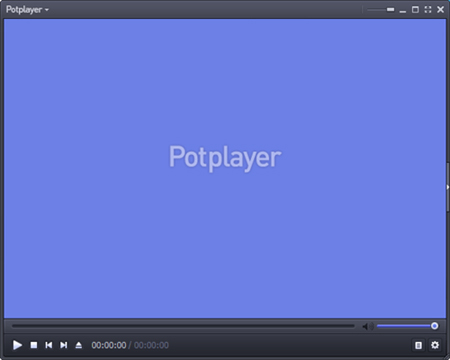
#3. जीओएम प्लेयर
जीओएम खिलाड़ी एक वीडियो प्लेयर के काफी शक्तिशाली के रूप में माना जा सकता है क्योंकि यह टूटी हुई मीडिया फ़ाइलों को खेलने में बहुत अच्छा है और अगर किसी भी वीडियो खिलाड़ी द्वारा नहीं खेला जा सकता है, खिलाड़ी उपकरण है कि वीडियो को सक्षम कर सकते है के लिए खोज पर चला जाता है खिलाड़ी द्वारा निभाई है ।
भला:
वीडियो प्रारूपों की एक किस्म का समर्थन करता है ।
विपक्ष:
विज्ञापन के बहुत सारे शामिल हैं ।

#4. भिजवाया-HC
MPC-HC विंडोज के लिए एक तेजी से हल्के वीडियो प्लेयर है ।
भला:
भार वीडियो बहुत जल्दी ।
विपक्ष:
कुछ उंनत सुविधाओं का अभाव है ।


![[Solved] Why I Failed to Play M4A Files on Windows Media Player](http://www.video-file-converter.com/images/imedia-converter-deluxe-win/convert-audio.png)


